Hvordan fikse Youtube Something Gone Wrong-feil?
«noe gikk galt, trykk for å prøve på nytt.» Vi vil prøve å løse feilen i denne artikkelen.

Youtube-brukere får ikke tilgang til videoene ved å støte på feilen «noe gikk galt, trykk for å prøve på nytt.» etter å ha klikket på videoer eller korte videoer i applikasjonen. Hvis du står overfor et slikt problem, kan du finne en løsning ved å følge forslagene nedenfor.
- Hva er Youtube Something Gone Wrong-feil?
- Hvordan fikser du YouTube Something Gone Wrong-feil på PC
- Hvordan fikser du YouTube Something Gone Wrong-feil på mobil
Hva er Youtube Something Gone Wrong-feil?
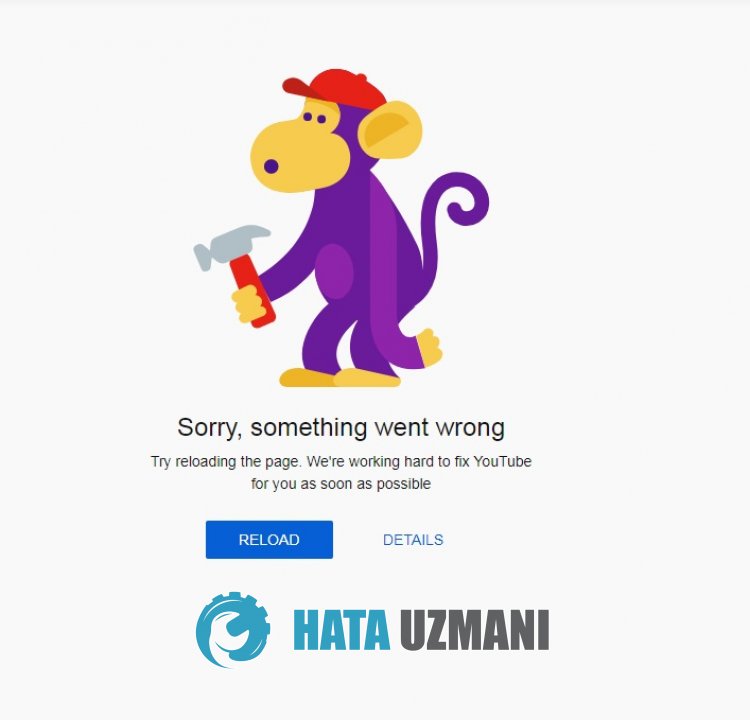 /p>
/p>
Denne feilen er vanligvis forårsaket av et bufferproblem i YouTube-applikasjonen. Selvfølgelig kan vi støte på en slik feil ikke bare på grunn av dette problemet, men også på grunn av mange andre problemer. For dette kan du finne løsningen på problemet ved å gi deg noen forslag.
Hvordan fikser du YouTube Something Gone Wrong-feil på PC
Hvis du støter på YouTube Something went wrong-feilen på PC, kan du løse problemet ved å følge forslagene nedenfor.
1-) Sjekk tilkoblingen din
Problemet med Internett-tilkoblingen kan forårsake mange feil. Hvis Internett-tilkoblingen din blir tregere eller koblet fra, la oss gi noen forslag for å fikse det.
- Hvis internetthastigheten reduseres, slår du modemet av og på igjen. Denne prosessen vil avlaste internettlitt.
- Vi kan eliminere problemet ved å tømme Internett-bufferen.
Tøm DNS-bufferen
- Skriv inn cmd i startsøkeskjermen og kjør som administrator.
- Skriv inn følgende kodelinjer i rekkefølge på ledetekstskjermen og trykk enter.
- ipconfig /flushdns
- netsh int ipv4 tilbakestilling
- netsh int ipv6 tilbakestilling
- netsh winhttp reset proxy
- netsh winsock tilbakestilling
- ipconfig /registerdns
- Etter denne operasjonen vil den vise at dns-bufferen og proxyene dine er tømt.
Etter denne prosessen, la oss gå videre til vårt andre forslag.
2-) Registrer en annen DNS-server
Vi kan eliminere problemet ved å registrere en annen dns-server på datamaskinen.
- Åpne kontrollpanelet og velg alternativet Nettverk og Internett
- Åpne Nettverks- og delingssenter på skjermen som åpnes.
- Klikk på Endre adapterinnstillinger til venstre.
- Høyreklikk på tilkoblingstypen for å åpne Egenskaper-menyen.
- Dobbeltklikk Internet Protocol versjon 4 (TCP /IPv4).
- La oss bruke innstillingene ved å skrive inn Google DNS-serveren vi vil gi nedenfor.
- Foretrukket DNS-server: 8.8.8.8
- Annen DNS-server: 8.8.4.4
- Klikk deretter på Bekreft innstillinger ved avslutning og trykk på OK-knappen og bruk handlingene.
Etter denne prosessen kan du starte datamaskinen på nytt og sjekke om problemet vedvarer.
3-) Start Internett på nytt
Den ustabile driften av internettforbindelsen din kan føre til at vi støter på forskjellige tilkoblingsfeil som dette. For dette kan vi eliminere problemet ved å starte Internett på nytt. Først slår du den av ved å trykke på strømknappen på baksiden av modemet. Deretter, etter å ha ventet 20 sekunder, slår du på modemet ved å trykke på strømknappen igjen. Etter at du har tilgang til Internett, kan du sjekke om problemet vedvarer.
4-) Tøm YouTube-bufferen
Filene i den midlertidige hurtigbufferen til YouTube-appen kan være problematiske eller feillastet. For å løse dette problemet kan vi eliminere problemet ved å tømme nettleserbufferen.
- Først går du til YouTube-siden.
- Høyreklikk på siden vi kom til og trykk på Inspiser.
- Klikk på «Applikasjon» i panelet som åpnes.
- Klikk deretter på «Lagring» til venstre.
- Etter denne prosessen, bla nedover panelet til høyre og klikk på «Slett nettsteddata»-knappen.
Etter at du har utført operasjonen, kan du sjekke om problemet vedvarer.
Hvordan fikser du YouTube Something Gone Wrong-feil på mobil
Hvis du støter på YouTube Something went wrong-feilen på mobil, kan du finne løsningen ved å følge forslagene nedenfor.
1-) Tøm buffer og slett informasjonskapsler
Skader eller mangel på buffer og informasjonskapsler kan føre til at vi støter påulike feil som dette. For dette kan vi eliminere problemet ved å tømme bufferen og tømme informasjonskapslene.
Tøm data og hurtigbuffer for Android-enheter
- Åpne først «Innstillinger»-menyen.
- Klikk på «Applikasjoner» i menyen.
- Velg deretter «Youtube» og klikk på «Lagring».
- Klikk på «Slett data»-alternativet på skjermen som åpnes.
Etter denne prosessen kan du sjekke om problemet vedvarer.
Tøm data og hurtigbuffer for iOS-enheter
- Åpne Innstillinger-menyen.
- Klikk på «Generelt»-alternativet i rullegardinmenyen.
- Klikk «iPhone Storage» i menyen.
- Velg deretter «Youtube»-applikasjonen og klikk på «Slett applikasjon»-alternativet, som er skrevet i blått, og slett applikasjonen.
Etter denne prosessen kan du sjekke om problemet vedvarer.
2-) Oppdater applikasjon
Appen er utdatert kan føre til at enkelte funksjoner blir deaktivert eller ikke synlige. For dette kan du sjekke om Youtube-applikasjonen er oppdatert på Google Play eller App Store.
3-) Installer appen på nytt
Feil installasjon eller skade på programmet kan føre til at du støter påulike problemer som dette. For å gjøre dette, installer Youtube-applikasjonen på nytt ved å slette den og sjekk om problemet vedvarer.
4-) Koble til med VPN
Hvis prosessen ovenfor ikke er en løsning for deg, last ned en hvilken som helst vpn-plugin og koble til et annet sted og sjekk om problemet vedvarer.
5-) Last ned gammel versjon
Ulike problemer i den nye oppdateringen av applikasjonen kan føre til at vi støter på slike feil. For dette kan vi sjekke om problemet vedvarer ved å installere den gamle versjonen av Youtube-applikasjonen.
Klikk for å laste ned gammel YouTube-versjon
Ja, venner, vi har løst problemet vårt under denne tittelen. Hvis problemet vedvarer, kan du spørre om feilene du støter på ved å gå inn på vår FORUM-plattform som vi har åpnet.
![Hvordan fikser jeg YouTube-serverfeilen [400]?](https://www.hatauzmani.com/uploads/images/202403/image_380x226_65f1745c66570.jpg)


























